- May -akda Jason Gerald [email protected].
- Public 2024-01-15 08:25.
- Huling binago 2025-01-23 12:50.
Itinuturo sa iyo ng wikiHow na ito kung paano mag-apply ng pag-apruba sa pag-tag sa mga larawan sa Instagram bago lumitaw ang mga ito sa iyong profile.
Hakbang
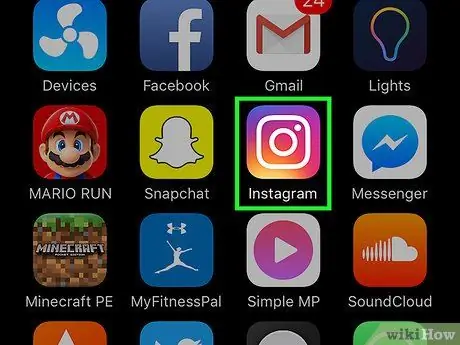
Hakbang 1. Buksan ang Instagram app
Ang app na ito ay minarkahan ng isang makulay na icon ng camera.
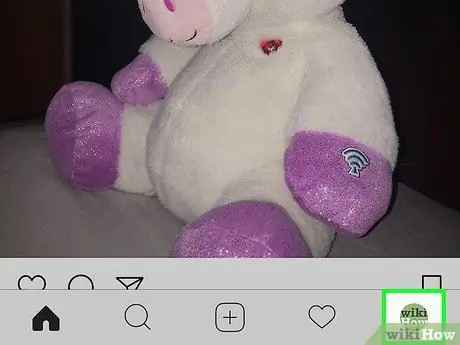
Hakbang 2. Pindutin ang icon ng profile
Nasa ibabang-kanang sulok ng screen at mukhang isang bust ng tao (ulo at balikat).
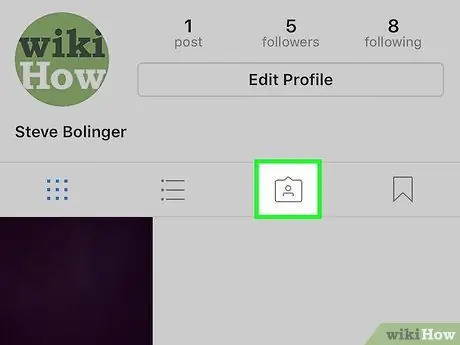
Hakbang 3. Pindutin ang icon na "Mga Larawan mo" o tab
Ang icon na ito ay mukhang isang marker na naglalaman ng ulo at balikat ng isang tao at ipinapakita sa bar ng pagpili sa ibaba ng impormasyon sa profile.
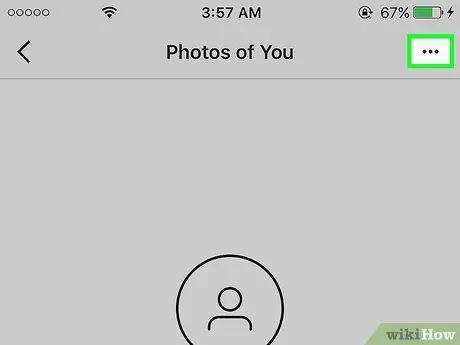
Hakbang 4. Pindutin ang icon ng tatlong mga tuldok
Nasa kanang sulok sa itaas ng screen ito.
Sa iPhone, ang tatlong mga tuldok ay nakaayos nang pahalang, habang sa Android, ang mga tuldok ay nakaayos nang patayo
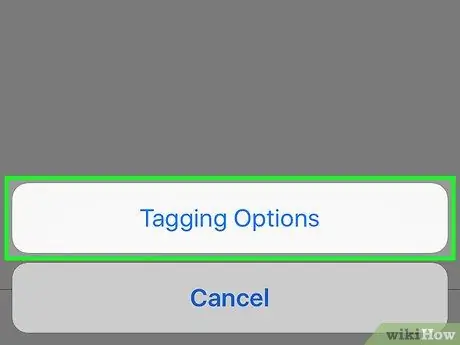
Hakbang 5. Pindutin ang Mga Pagpipilian sa Pag-tag
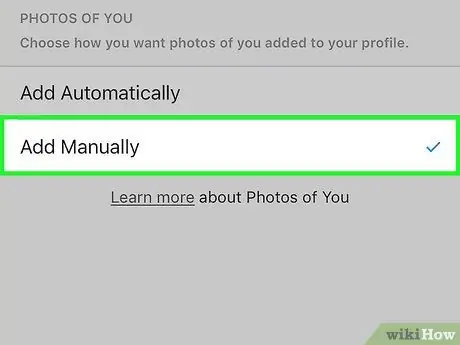
Hakbang 6. Pindutin ang Idagdag nang Manu-manong
Kapag napili, isang asul na marka ng tsek ay ipapakita. Ngayon, tuwing nai-tag ka sa isang larawan, kailangan mong aprubahan ang larawan bago ipakita ito sa iyong profile. Kung nais mong ipakita ang larawan sa iyong profile, maaari mong hawakan ang larawan, hawakan ang username na ipinakita sa bookmark, at piliin ang “ Ipakita sa Aking Profile ”.






